Windows 10 est fourni avec .NET framework 4.5 déjà installé, mais beaucoup d’applications développées à l’époque de Vista et Windows 7 nécessitent l’installation de .NET Framework v3.5 avec le 4.5. Ces applications ne fonctionneront pas à moins que vous installiez la version nécessaire. Lorsque vous essayez de lancer n’importe laquelle de ce genre d’applications, Windows 10 vous enjoindra de télécharger et d’installer .NET framework 3.5 depuis Internet. Néanmoins, cela va prendre beaucoup de temps. Vous pouvez gagner du temps et installer .NET framework 3.5 depuis le support d’installation de Windows 10. Cette méthode est bien plus rapide et ne nécessite pas de connexion internet. Voici comment faire.
Pour installer .NET framework 3.5 sur Windows 10, suivez ces instructions :
1. En fonction de ce que vous disposez, insérez votre DVD Windows 10, ou double-cliquez sur son image ISO, ou insérez votre clé USB de démarrage avec Windows 10.
2. Ouvrez le menu « Ce PC » dans l’Explorateur de Fichiers, et notez la lettre du lecteur pour le support d’installation que vous avez inséré. Dans mon cas, c’est le disque D :
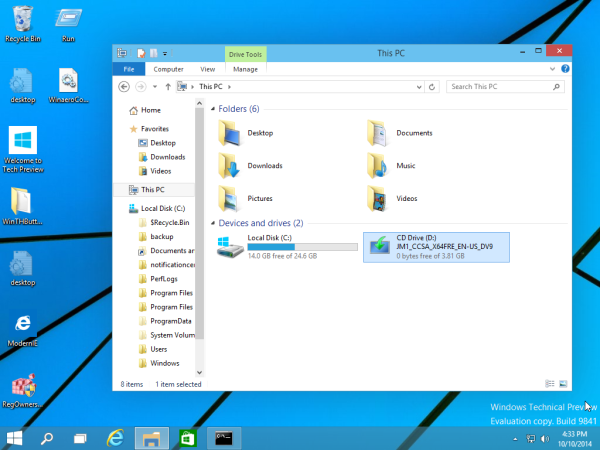
Dism /online /enable-feature /featurename:NetFX3 /All /Source:D:\sources\sxs /LimitAccess
Remplacez D : par votre lettre de lecteur pour le support d’installation Windows 10.
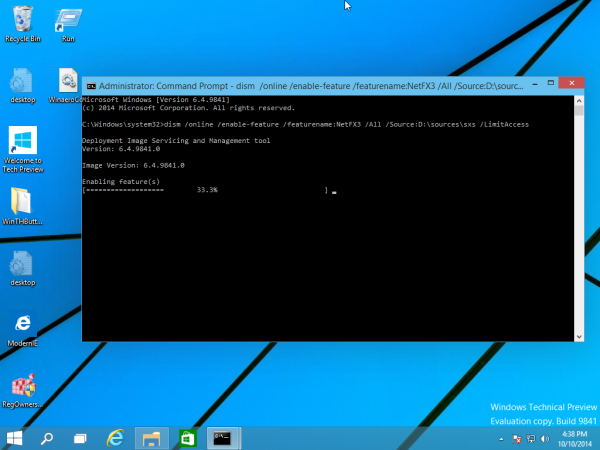
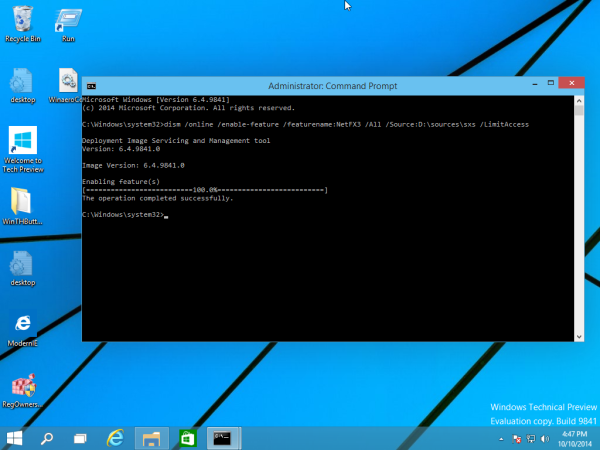
@echo off Title .NET Framework 3.5 Offline Installer for %%I in (D E F G H I J K L M N O P Q R S T U V W X Y Z) do if exist "%%I:\\sources\install.wim" set setupdrv=%%I if defined setupdrv ( echo Found drive %setupdrv% echo Installing .NET Framework 3.5... Dism /online /enable-feature /featurename:NetFX3 /All /Source:%setupdrv%:\sources\sxs /LimitAccess echo. echo .NET Framework 3.5 should be installed echo. ) else ( echo No installation media found! echo Insert DVD or USB flash drive and run this file once again. echo. ) pause
Téléchargez le fichier, extrayez le du dossier ZIP jusqu’au Bureau, faites un clic-droit dessus et choisissez « Exécuter comme administrateur ». Le fichier va installer .NET Framework 3.5 automatiquement après avoir trouvé la lettre du lecteur de votre support d’installation Windows 10.
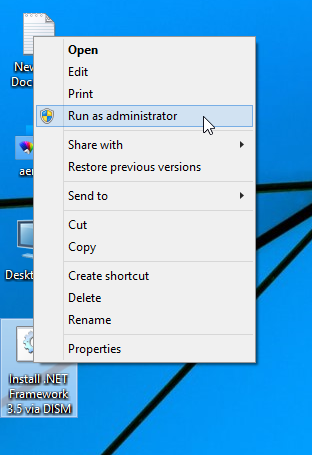
merci cest tre bien
merci à vous